So reparieren Sie Sprachdienste durch Google und warten auf Netzwerkverbindungsfehler
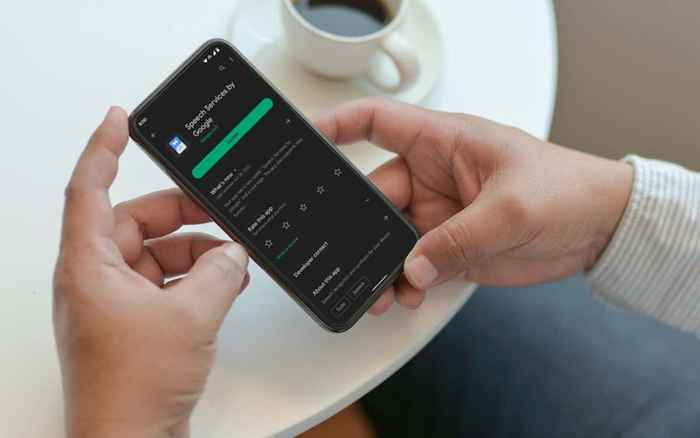
- 4439
- 1353
- Tamina Liebach
Sehen Sie einen Fehler „Englisch herunterladen - auf Netzwerkverbindung warten“. In Bezug? Lesen Sie weiter, um über Möglichkeiten zu erfahren, wie Sie es beheben können.
Sprachdienste von Google spielt eine entscheidende Rolle auf Ihrem Android-Gerät und liefert nahtlose Text-zu-Sprach- und Sprach-Text-Funktionen für native und Drittanbieter-Apps. Um jedoch die bestmögliche Erfahrung zu bieten, müssen die neuesten Sprachaktualisierungen heruntergeladen werden.
Inhaltsverzeichnis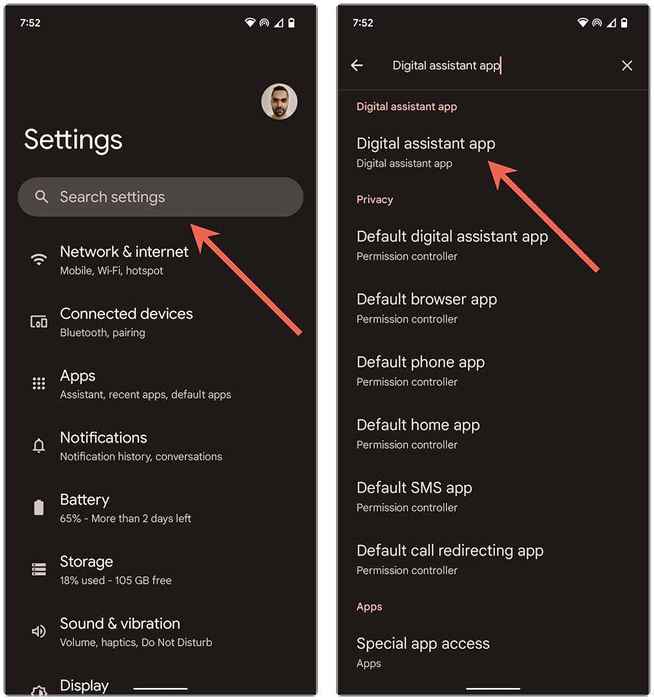
3. Tippen Sie auf das Einstellungssymbol neben der Spracheingabe.
4. Tippen Sie auf automatische Aktualisierungssprachen.
5. Tippen Sie auf Mobile + WiFi.
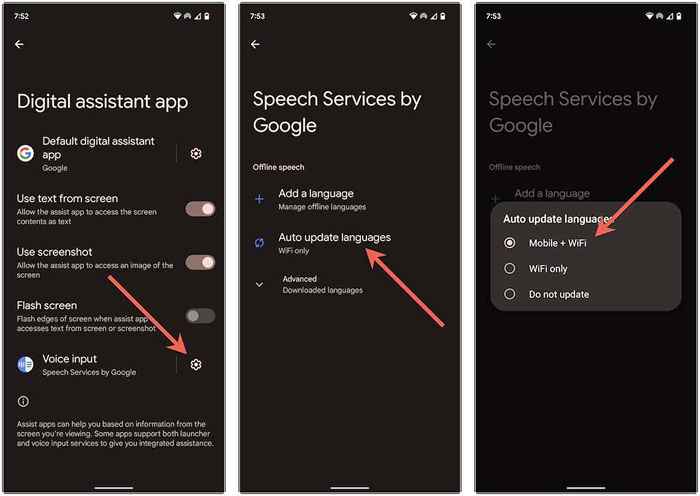
6. Gehen Sie zurück zum vorherigen Bildschirm und tippen Sie auf das Symbol Einstellungen neben der Standard -Digital Assistant App.
7. Tippen Sie auf Offline -Spracherkennung.
8. Wechseln Sie zur automatischen Registerkarte Auto-Update.
9. Wählen Sie jederzeit die Option mit der Aufschrift Auto-Update-Sprachen aus.
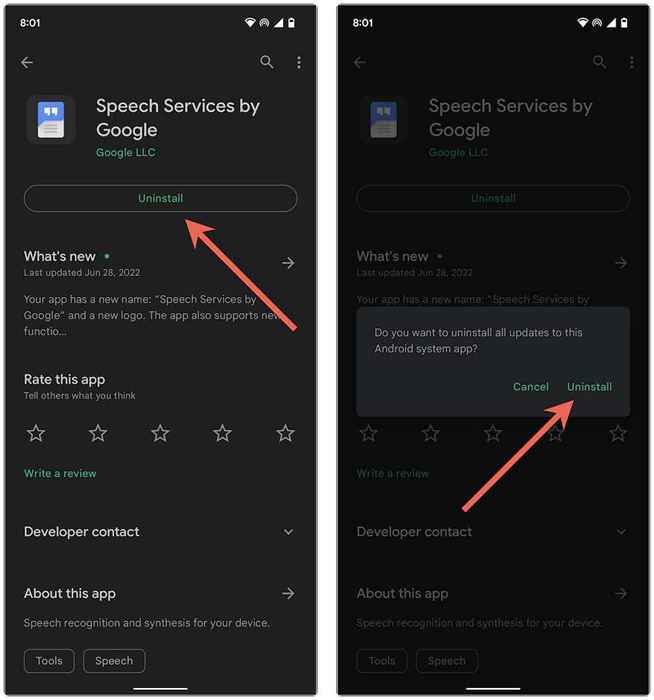
Starten Sie Ihr Android -Telefon neu
Wenn das Problem weiterhin besteht, starten Sie Ihr Android -Telefon neu. Halten Sie dazu den Netzschalter gedrückt (einige Geräte müssen möglicherweise gleichzeitig die Strom- und Lautstärke -Tasten drücken), um Ihre Stromversorgungsoptionen anzuzeigen. Dann tippen Sie auf Neustart.
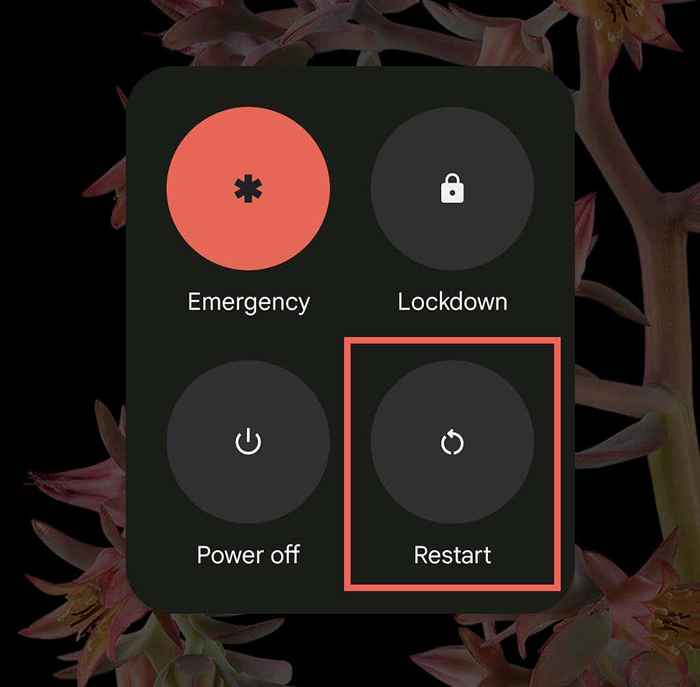
Löschen Sie den Sprachdienst durch Google Cache
Ein korrupter Sprachdienst von Google Cache kann sein, wie Ihr Android -Smartphone Updates herunterlädt. Löschen Sie es und überprüfen Sie, ob das einen Unterschied macht.
1. Öffnen Sie die Einstellungs -App.
2. Tippen Sie auf Apps> Sprachdienste von Google.
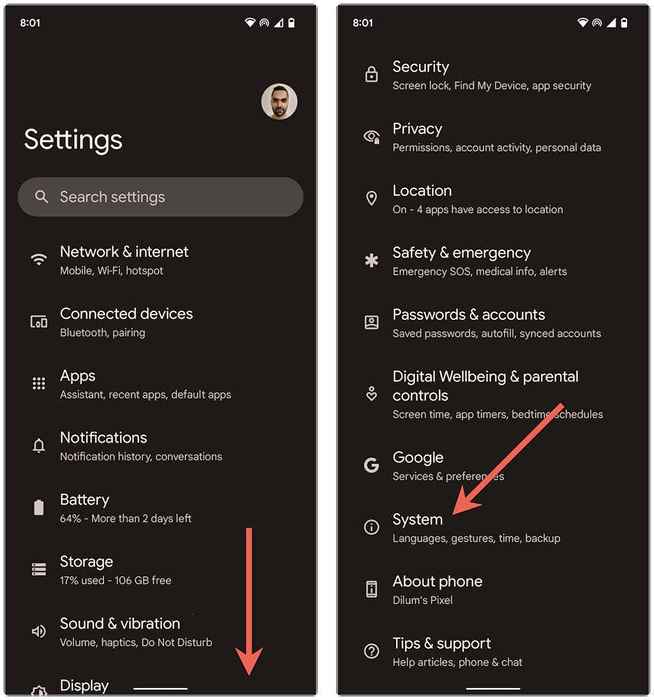
3. Tippen Sie auf Streitabstand, um alle Hintergrundprozesse im Zusammenhang mit den Sprachdiensten von Google zu schließen. Tippen Sie dann auf Speicher und Cache.
4. Tippen Sie auf Clear Cache.
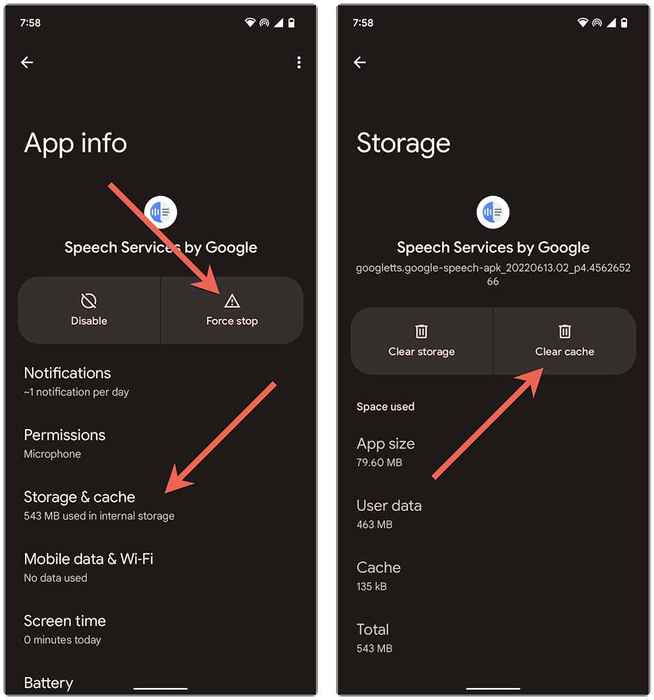
5. Starten Sie Ihr Telefon neu.
Sprachdienste von Google aktualisieren
Stellen Sie sicher, dass Sie die neueste Version des Sprachdienstes von Google ausführen. Suchen Sie dazu im Google Play Store nach Sprachdienst nach Google und tippen Sie auf die Schaltfläche Aktualisierung, wenn Sie die Option sehen.
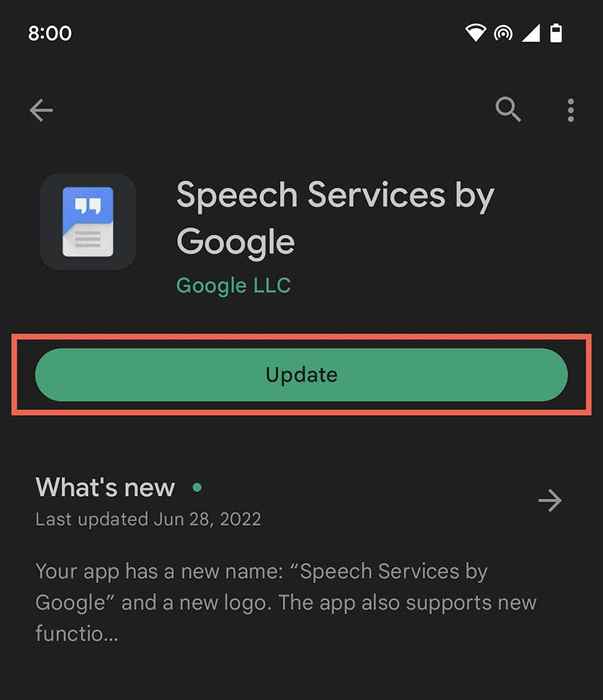
Um sicherzustellen, dass Sie immer die neueste Version von Sprachdiensten von Google ausführen, tippen Sie auf das mehr Symbol in der oberen rechten Ecke des Bildschirms und aktivieren.
Entfernen Sie die Sprachdienste nach Google -Updates
Immer noch kein Glück? Erwägen Sie, alle Sprachdienste nach Google -Updates zu entfernen und neu zu installieren. Suchen Sie erneut nach dem Sprachdienst von Google im Play Store. Tippen Sie dann auf die Deinstallation und können Sie erneut deinstallieren, um dies zu bestätigen. Tippen Sie anschließend auf Aktualisierung, um alle Updates neu zu installieren.
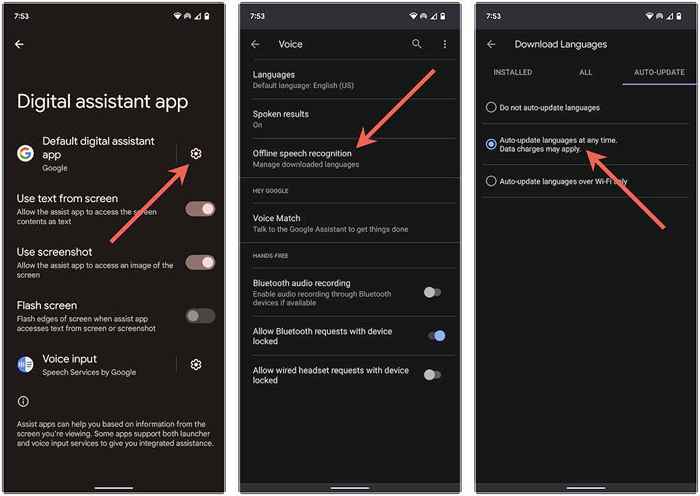
Aktualisieren Sie die Android -Systemsoftware
Der Google -Sprachdienstefehler „Warten auf Netzwerkverbindung“ kann sich aus einem zugrunde liegenden Problem mit der Systemsoftware auf Ihrem Android -Gerät ergeben. Installieren Sie die neuesten Android -System -Updates und überprüfen Sie, ob das Problem behoben wird.
1. Öffnen Sie die Einstellungs -App auf Ihrem Android.
2. Scrollen Sie nach unten und tippen Sie auf System.
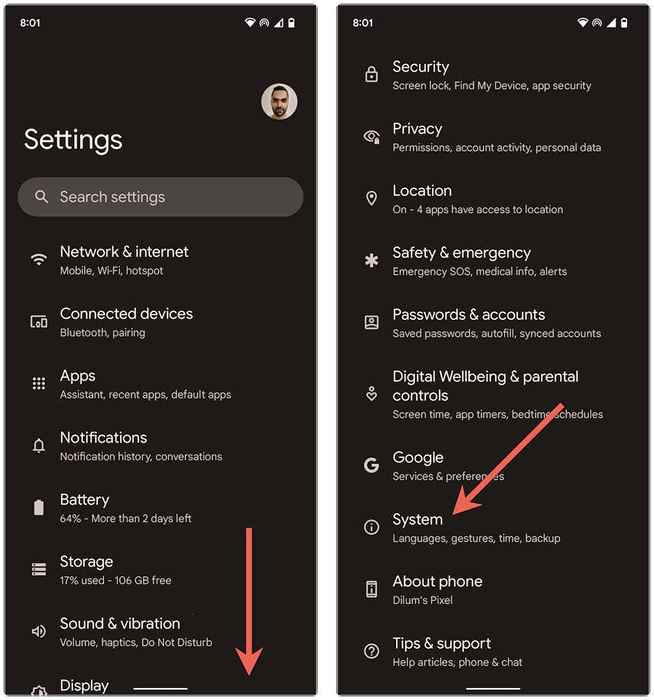
3. Tippen Sie auf Systemaktualisierungen.
4. Tippen Sie auf Updates auf die Überprüfung.
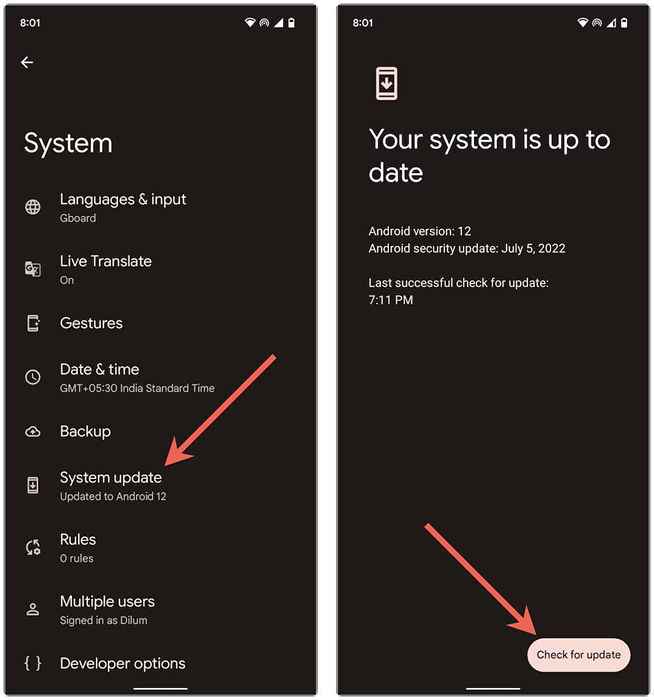
5. Tippen Sie nun auf Aktualisierung, um alle ausstehenden Updates zu installieren.
Setzen Sie die Netzwerkeinstellungen Ihres Telefons zurück
Wenn keine der oben genannten Hilfs- und Sprachdienste von Google Language -Updates weiterhin beim Fehler „Warten auf Netzwerkverbindung“ hängen bleibt, ist es eine gute Idee, die Netzwerkeinstellungen auf Ihrem Android -Telefon zurückzusetzen. Das zu tun:
1. Öffnen Sie die Einstellungs -App auf Ihrem Telefon.
2. Tippen Sie auf System> Optionen zurücksetzen.
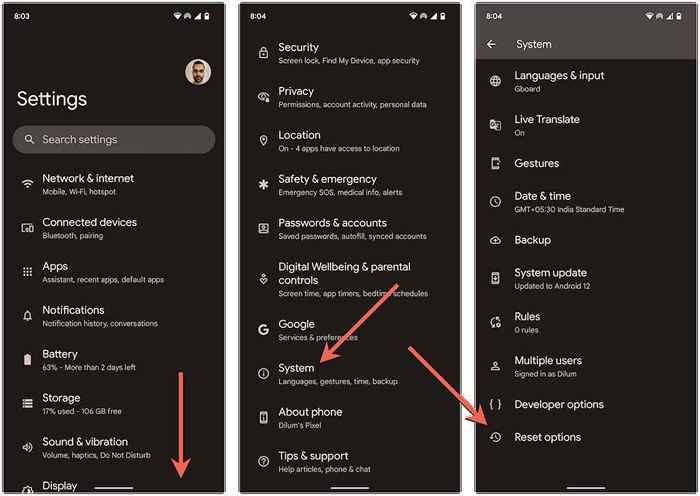
3. Tippen Sie auf Wi-Fi, Mobil- und Bluetooth> Reset-Einstellungen zurückgesetzt.
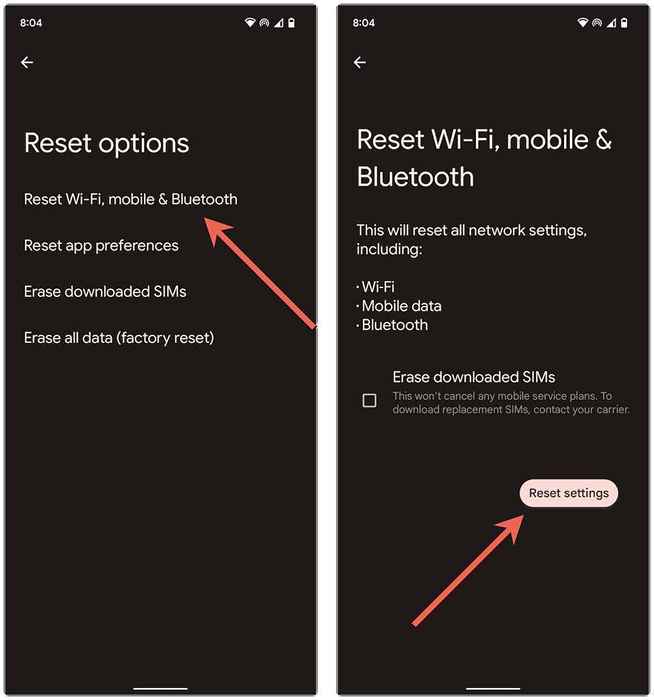
Zurücksetzen der Netzwerkeinstellungen Ihres Android-Einstellungen Löscht alle gespeicherten Wi-Fi-Netzwerke und -kennwörter. Verbinden Sie sich manuell wieder mit einem drahtlosen Netzwerk oder verwenden Sie mobile Daten. Sprachdienste durch Google werden wahrscheinlich ohne Probleme Sprachaktualisierungen installieren.
Hinweis: So überprüfen Sie, öffnen Sie die Google-App, tippen Sie auf Ihr Profilporträt und wählen Sie Einstellungen> Voice> Spracherkennung. Wählen Sie dann alle ausstehenden Updates unter den installierten aus. Dies sollte Ihr Android -Gerät zum Herunterladen veranlassen.
Warten auf das Problem der Netzwerkverbindung behoben
Das „Warten auf Netzwerkverbindung“ von Google Speech Services ist ein ärgerliches, aber lösbares Problem. Wenn Sie später auf dasselbe Problem stoßen, laufen Sie einfach die oben genannten Korrekturen durch und Sie sollten in der Lage sein, es loszuwerden. Halten Sie außerdem die Sprachdienste-App auf dem neuesten.
- « 3 Möglichkeiten zum Zurücksetzen eines Grafiktreibers
- So beheben Sie die Fehler HBO Max kann nicht abspielen -Fehler »

